有的win11用户自己手动设置了IP地址,但是发现设置完ip地址之后却无法保存,这种情况要怎么办呢?打开网络和Internet面板,进入网络和共享中心选项,点击更改适配器设置进入,然后选中当前使用的网络,打开它的属性窗口,选中internet协议版本4,并点击属性按钮,在打开界面中重新输入IP地址就可以了。
win11设置ip地址无法保存怎么办:
控制面板–网络和Internet
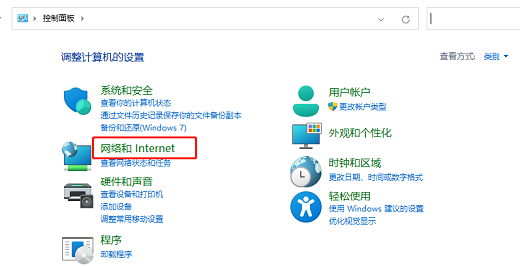
网络和共享中心
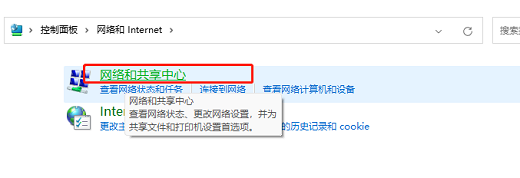
更改适配器设置
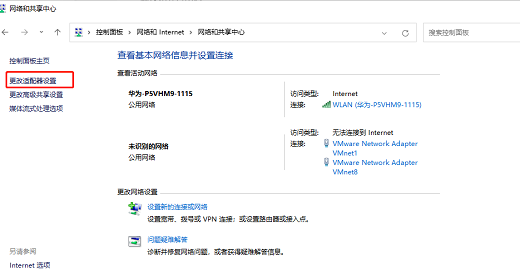
找到对应的接口,鼠标右键点击属性,选中internet 协议版本 4(TCP/IPV4),点击属性
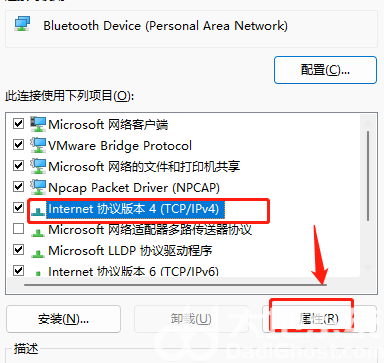
手动输入即可
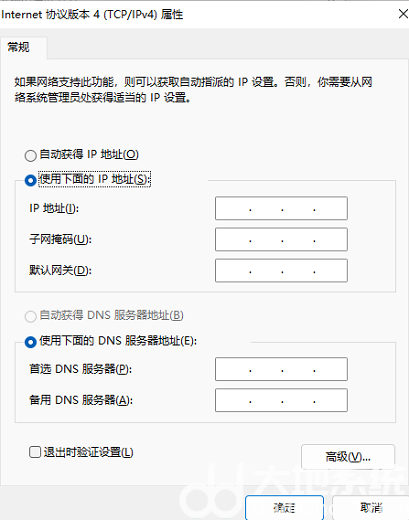
确认以后cmd中ipconfig /all检验一下设置是否成功。有时候存在在控制面板中设置好ip以后从设置中进入接口属性还是dhcp,就很迷,不过没关系,只要ipconfig /all命令中ip设置成功即可。
以上就是win11设置ip地址无法保存怎么办 win11设置ip地址无法保存解决办法的内容分享了。
相关阅读
热门教程
最新教程